Jeśli szukasz sposobu na instalację Yarn w systemie operacyjnym Windows, jesteś we właściwym miejscu. Yarn to szybki i bezpieczny menedżer pakietów dla JavaScript, a proces instalacji w systemie Windows jest dość prosty.
Menedżer pakietów npm dla narzędzi i bibliotek JavaScript jest używany od dawna. Jednak cierpi z powodu problemów, takich jak bezpieczeństwo, wydajność i spójność. Problemy stają się wykładnicze, gdy planujesz używać npm do dużego i współbieżnego projektu rozwoju oprogramowania.
Możesz jednak ominąć wszystkie te problemy i nadal uzyskać dostęp do rejestru npm za pomocą Yarn. Dodatkowo jest to gotowy na przyszłość menedżer pakietów z rozbudowanymi funkcjami i prostymi poleceniami. Kontynuuj czytanie, ponieważ pokazujemy, jak od podstaw zainstalować pakiety przędzy na komputerze z systemem Windows.
Spis treści:
Co to jest przędza?
Google, Facebook, Tilde i Exponent współpracowały nad narzędziem do zarządzania pakietami JavaScript, które może zastąpić npm. Rezultatem projektu jest menedżer pakietów Yarn wydany jako narzędzie open source w 2016 roku.
Yarn to nowatorski menedżer pakietów, który ułatwia i modyfikuje istniejący przepływ pracy w celu utrzymania i zarządzania pakietami JavaScript w npm lub innych menedżerach pakietów. Jednak narzędzie Yarn nadal będzie obsługiwać rejestr npm w celu pobierania wstępnie zaprogramowanych bibliotek JS, narzędzi itp.
Poniżej znajdziesz nowe cechy Yarn, które sprawiają, że jest to niezwykłe narzędzie dla każdego programisty:
- Szybciej pobiera i instaluje biblioteki JS, narzędzia, pakiety itp.
- Jego główny silnik zapewnia integralność, niezawodność i kontrolę wersji zainstalowanych pakietów.
- Prosty projekt tworzenia oprogramowania może zawierać tysiące zależności. Yarn sprawia, że przepływ pracy zarządzania zależnościami jest bezproblemowy.
- Obsługuje rejestry mieszania.
- Przędza jest zgodna z przepływami pracy Bower i npm.
- Oferuje ograniczenia licencji na zainstalowane moduły.
- Zawiera publiczne API JS do wykorzystywania danych API za pomocą narzędzi do kompilacji.
- Yarn oferuje również piękne wyjścia CLI, minimalne linie kodu i czytelny interfejs użytkownika.
Ten gotowy na przyszłość menedżer pakietów ma nieco podobny lub prostszy proces zarządzania pakietami DevOps. Jednak narzędzie Yarn jest wysoce niezawodne, szybsze i wyjątkowo bezpieczne w porównaniu z alternatywami Yarn.
Co robi przędza?
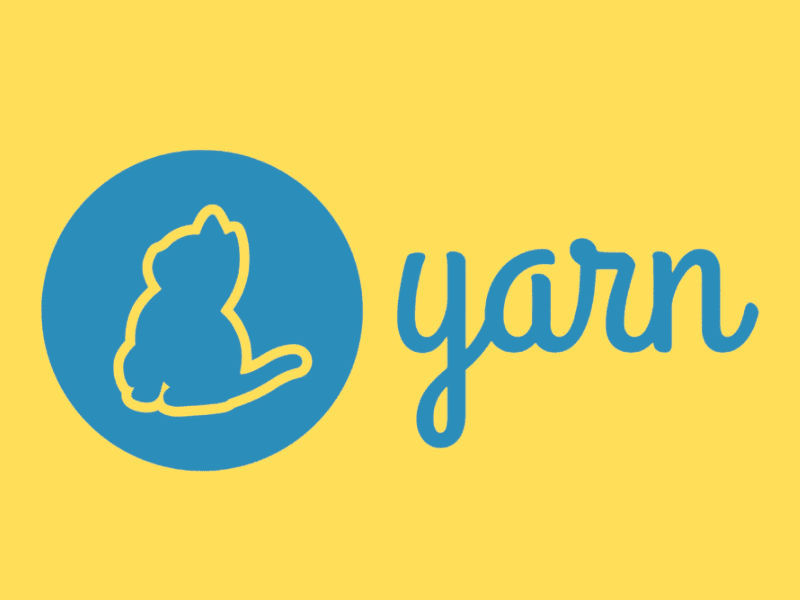
Yarn po prostu rozwiązuje typowe problemy z zarządzaniem pakietami, na które cierpi npm. Poniżej przedstawiono niektóre popularne funkcje przędzy:
- Przędza obsługuje wtyczki. Użytkownicy mogą używać wtyczek Yarn, wtyczek innych firm do Yarn lub pisać własne wtyczki.
- Funkcja ograniczeń umożliwia deweloperom wymuszanie reguł i zasad dotyczących pól manifestu lub zależności w obszarach roboczych objętych zakresem.
- Yarn umożliwia programiście korzystanie z pamięci podręcznej offline na komputerze lokalnym przy użyciu jednego pliku.
- Opcja Plug’n’Play pozwala użytkownikom uruchamiać projekty Node.js bez folderu node_modules. Wynikowa aplikacja Node.js uruchamia się szybciej w porównaniu z aplikacjami zawierającymi folder node_modules.
- Funkcjonalność protokołów umożliwia programistom zdefiniowanie protokołu rozwiązywania pakietów. Na przykład, będziesz używać protokołu łat, aby utworzyć łataną wersję oryginalnego pakietu. Innym przykładem może być protokół git do pobierania pakietów publicznych z dowolnego repozytorium Git.
- Opcja Release Workflow pomaga programiście automatycznie aktualizować względne pakiety dystrybuowane w kilku monorepozytorium. W tym celu programista musi zaktualizować pakiety główne, a Release Workflow zajmie się resztą.
- Yarn Workspaces to intuicyjna funkcjonalność. Umożliwia programistom instalowanie zależności za jednym razem z wielu plików package.json w wielu podfolderach jednego głównego pliku package.json.
Przepływ pracy przędzy
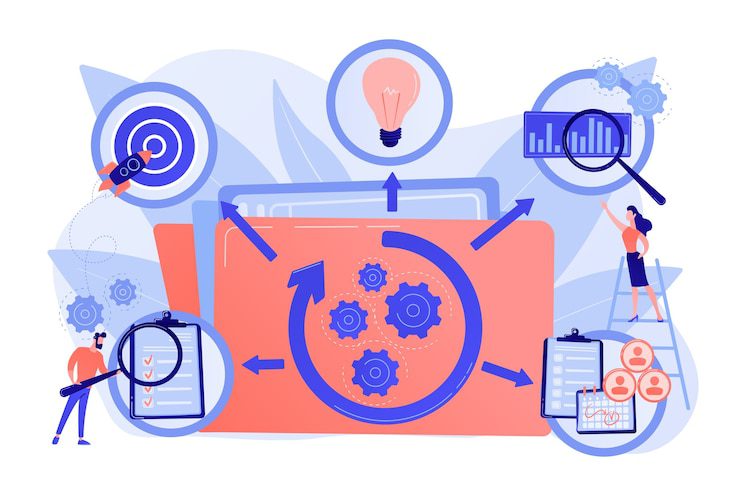
Za każdym razem, gdy przechodzisz z jednego menedżera pakietów do drugiego, głównym wyzwaniem jest zmiana przepływu pracy. Celem Facebooka było stworzenie menedżera pakietów, który będzie łatwy w użyciu, jednocześnie wspierając istniejące standardowe przepływy pracy z popularnych repozytoriów pakietów, takich jak npm. Dlatego Yarn nie dokonał żadnych drastycznych zmian. Oto migawka podstawowego przepływu pracy Yarn:
- Utwórz lub rozpocznij nowy projekt tworzenia aplikacji: init przędzy.
- Dodawanie, usuwanie lub aktualizowanie różnych zależności: dodatek przędzy [package]ulepszenie przędzy [package]usuń przędzę [package].
- Instalowanie lub ponowne instalowanie biblioteki kodu lub zależności: instalacja przędzy, instalacja przędzy –force itp.
- Zarządzanie wersjami pakietów, które są tworzone, aktualizowane, łatane itp. za pomocą Gits.
- Ciągła integracja z powiązanymi narzędziami, takimi jak AppVeyor, CirleCI, Codeship, Semaphore, Codefresh itp.
Korzyści z przędzy
- Główny silnik Yarn jest wyposażony w potężne algorytmy, które umożliwiają szybszą instalację pakietów. Kiedy pobierasz i instalujesz tysiące pakietów w swoim projekcie oprogramowania, Yarn instaluje je równolegle. Wręcz przeciwnie, npm robi to jeden po drugim. W związku z tym ramy czasowe projektu drastycznie się wydłużają.
- Yarn pozwala programistom utrzymywać kilka lokalnych plików pamięci podręcznej dla wielu projektów. Dlatego używanie lub aktualizowanie wielu pakietów dla wielu projektów rozwoju aplikacji staje się łatwe i szybsze.
- Giganci technologiczni, tacy jak Facebook, Google itp., wspierają społeczność Yarn. Dlatego często można znaleźć najnowsze poprawki, aktualizacje i nowe wydania.
- Yarn zawiera szczegółowy przewodnik po migracji, jeśli przenosisz istniejący projekt programistyczny JavaScript do Yarn.
- Yarn gwarantuje podstawową instalację we wszystkich systemach poprzez deterministyczny sposób instalowania operacji i format pliku blokady.
- Yarn zapewnia integralność wszystkich importowanych pakietów, uruchamiając sumy kontrolne.
- Yarn unika kaskad żądań podczas pobierania pakietów ze źródeł w chmurze. Ten proces zwiększa wydajność sieci.
Wymagania wstępne do zainstalowania przędzy w systemie Windows
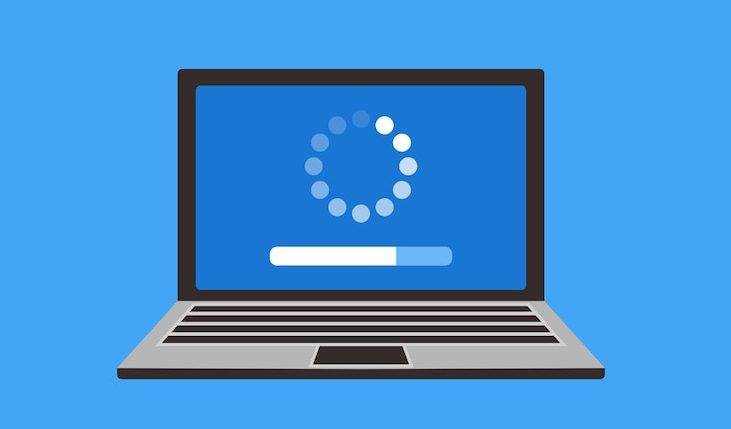
W dzisiejszych czasach instalowanie środowisk wykonawczych dla programistów i innych narzędzi stało się łatwe. Proces instalacji przędzy nie różni się. Możesz natychmiast rozpocząć utrzymywanie i zarządzanie bibliotekami i zależnościami JavaScript na komputerze z systemem Windows za pomocą Yarn. Wystarczy wpisać kilka kodów i wykonać kilka kliknięć.
Zanim dowiesz się, jak zainstalować Yarn w systemie Windows, musisz upewnić się, że urządzenie jest odpowiednio kondycjonowane. Rozważmy na przykład poniższe:
- Będziesz potrzebować .NET Framework 4.0 lub nowszego.
- Dostęp administracyjny do wiersza polecenia systemu Windows.
- Podobnie będziesz potrzebować dostępu administratora do PowerShell.
- Najnowsza wersja środowiska uruchomieniowego Node.js jest również obowiązkowa do uruchomienia Yarn.
Jeśli pracujesz na stacji roboczej z systemem Windows 10 lub Windows 11 zalogowanym jako administrator, spełniłeś pierwsze trzy wymagania wstępne. Dowiedz się jednak więcej o instalacji Node.js poniżej:
Sprawdzanie instalacji Node.js na komputerze z systemem Windows
#1. Kliknij ikonę wyszukiwania na komputerze z systemem Windows 10 i wpisz CMD.
#2. Zobaczysz aplikację Wiersz polecenia w sekcji Najlepsze dopasowanie.
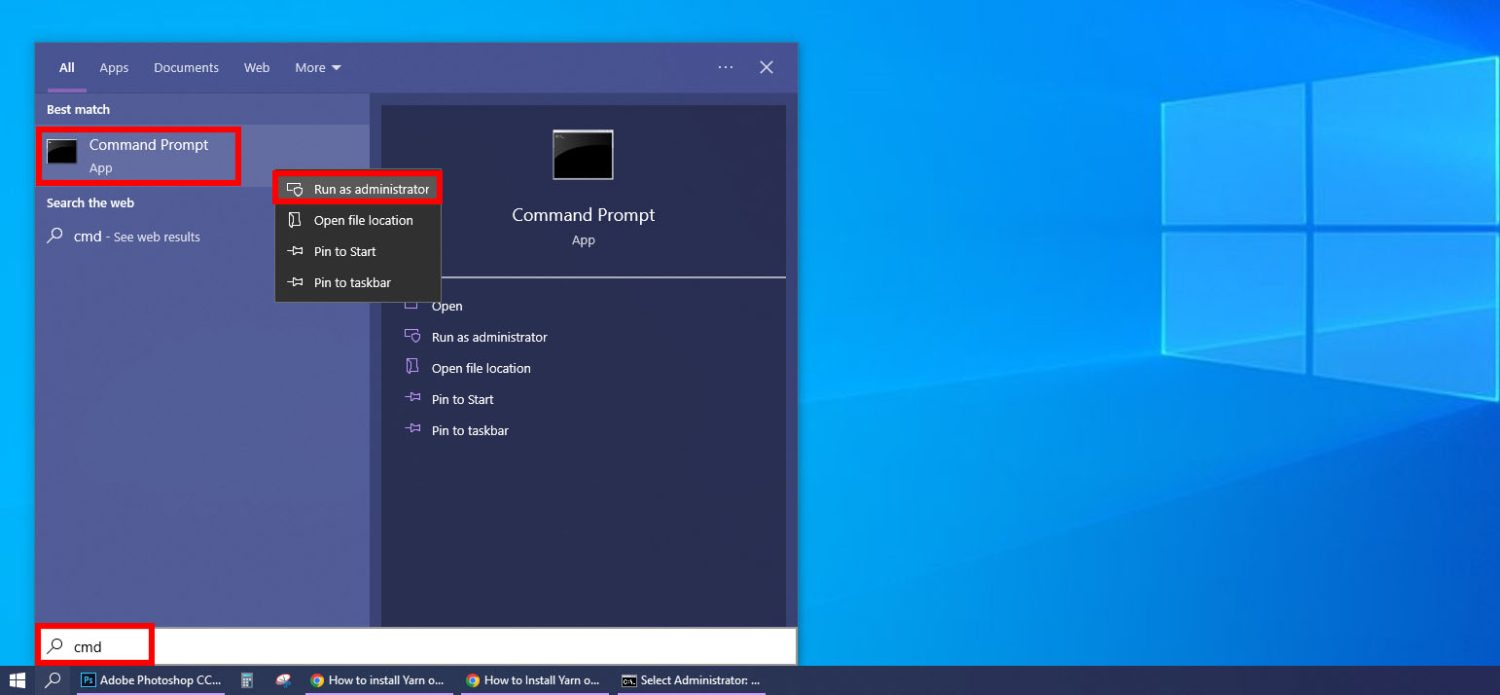
#3. Kliknij prawym przyciskiem myszy łącze Wiersz polecenia, a następnie wybierz Uruchom jako administrator.
#4. Aplikacja wiersza polecenia otworzy się z następującymi danymi wyjściowymi wiersza poleceń:
C:Windowssystem32>
#5. Teraz wpisz następującą składnię i naciśnij Enter.
node --version
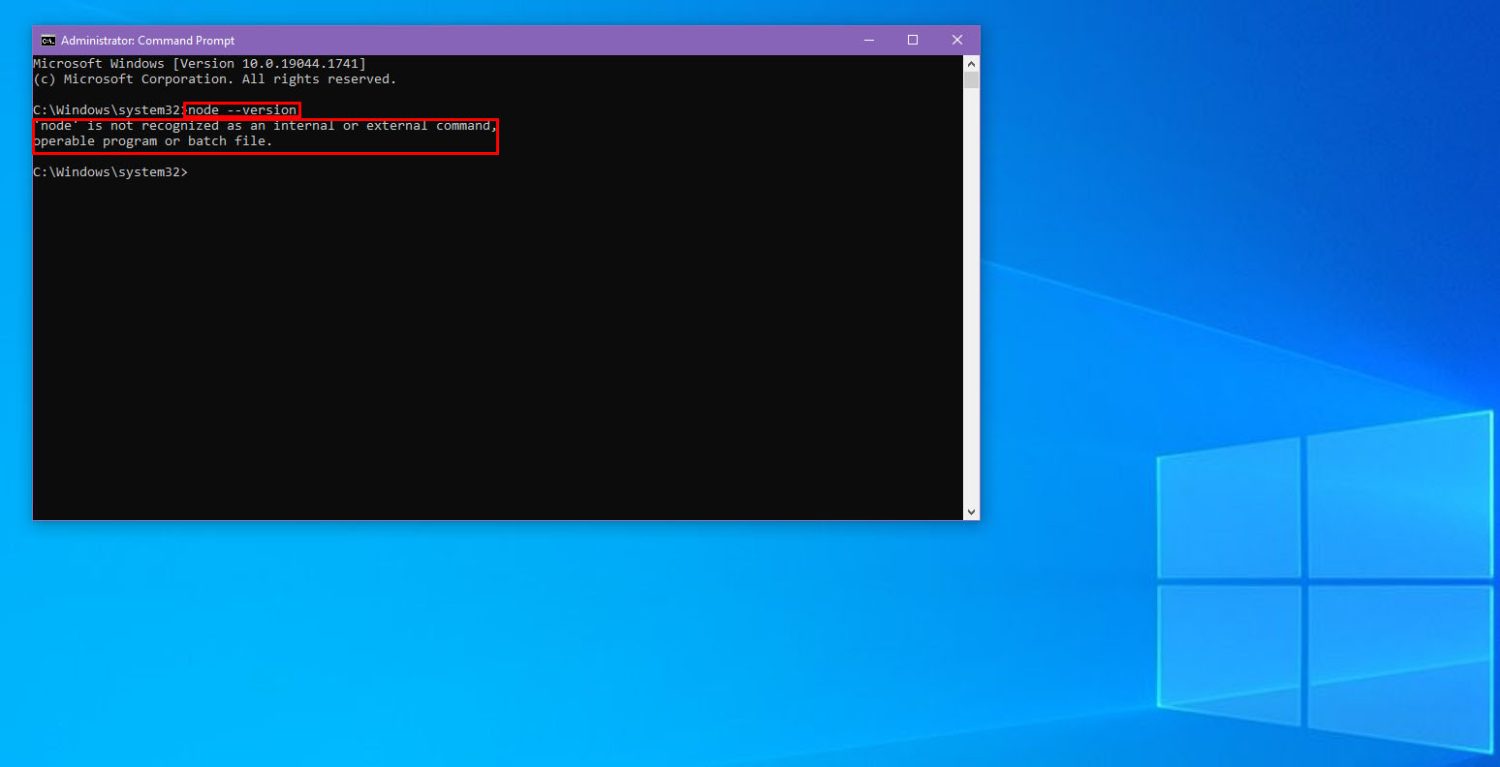
#6. Jeśli dane wyjściowe CLI pokazują, że „węzeł” nie jest rozpoznawany jako polecenie wewnętrzne lub zewnętrzne, program operacyjny lub tekst w pliku wsadowym, oznacza to, że musisz zainstalować Node.js.
Instalowanie Node.js na komputerze z systemem Windows
#1. Odwiedź portal Node.js, aby pobrać jego najnowszą wersję.
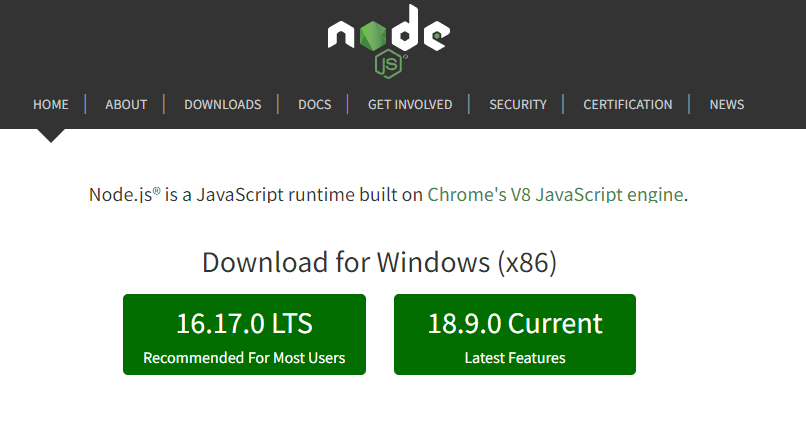
#2. Wybierz dowolną wersję do pobrania poniżej Pobierz dla systemu Windows.
#3. Kliknij dwukrotnie pakiet instalacyjny Node.js.
#4. Kliknij Dalej, gdy instalator zweryfikuje zapotrzebowanie na miejsce.
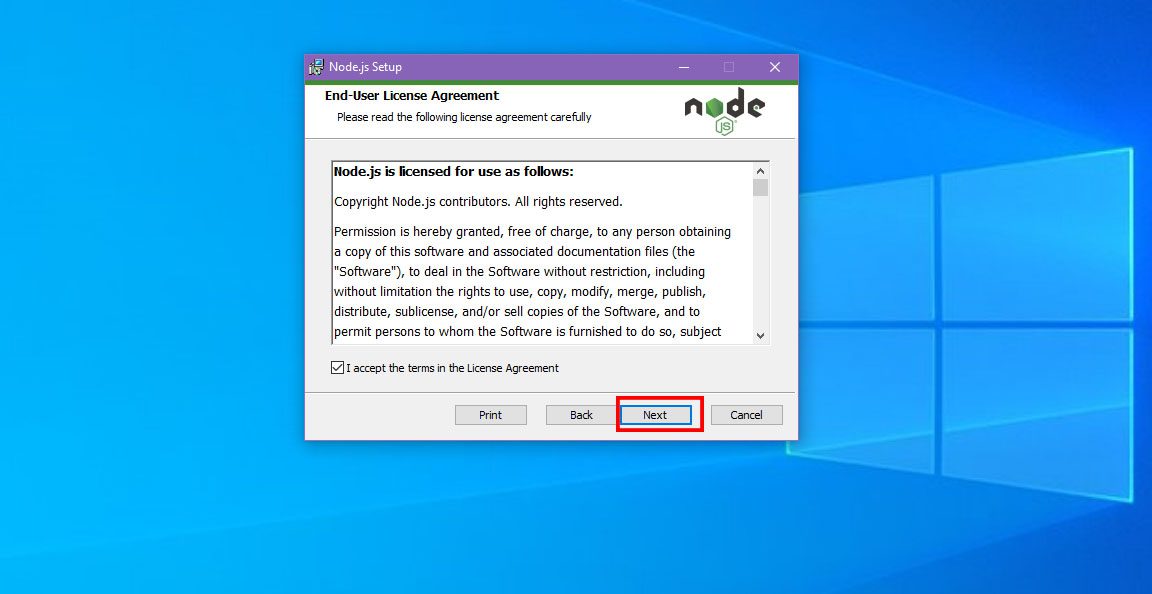
#5. Teraz musisz zaakceptować licencję użytkownika końcowego i kliknąć Dalej.
#6. Wybierz ponownie Dalej na ekranie Folder docelowy.
7. Nie wprowadzaj żadnych zmian na ekranie Konfiguracja niestandardowa. Po prostu kliknij Dalej.
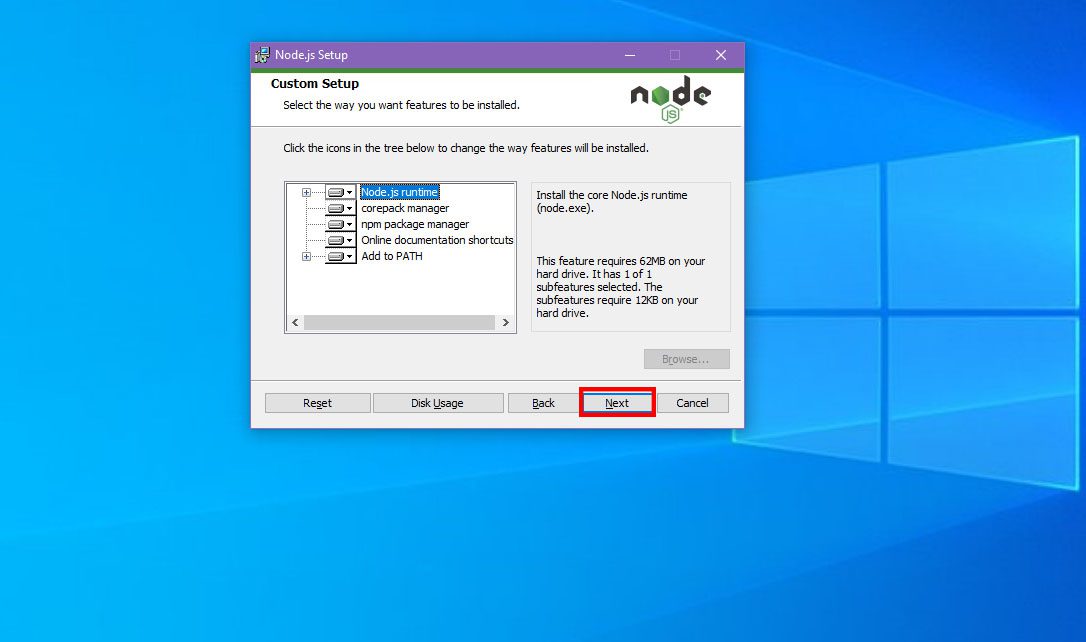
#8. Ponownie wybierz przycisk Dalej w narzędziu Native Modules, a następnie kliknij przycisk Zainstaluj.
#9. Po zakończeniu instalacji kliknij Zakończ.
Zainstaluj przędzę w systemie Windows za pomocą instalatora przędzy MSI
Teraz wszystko jest gotowe do zainstalowania Yarn w systemie Windows.
Pobierz instalator MSI przędzy
#1. Odwiedź portal pobierania przędzy.
#2. Musisz zobaczyć tekst Kliknij, aby rozwinąć/zwinąć poniżej nagłówka Alternatywy.
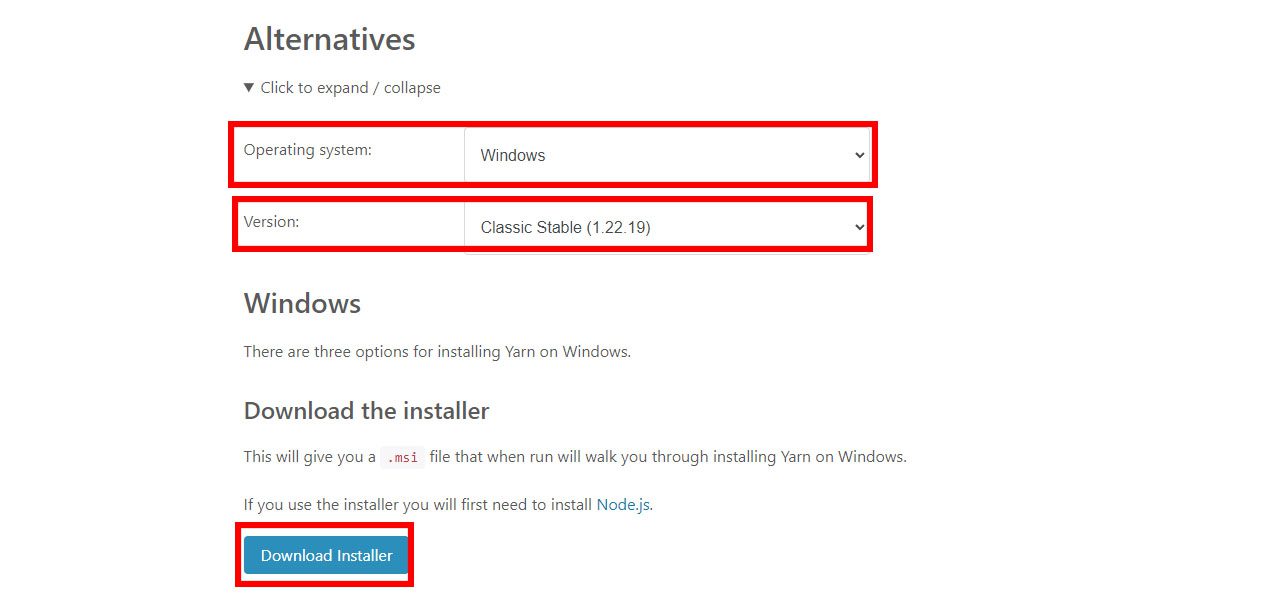
#3. Kliknij strzałkę listy rozwijanej w pobliżu powyższego komunikatu, aby rozwinąć Alternatywy instalacji przędzy.
#4. W opcji System operacyjny wybierz Windows.
#5. Wybierz opcję Klasyczna stabilna w opcji Wersja.
#6. Teraz wystarczy kliknąć Pobierz instalator.
To jest to! Instalator .msi Yarn powinien znaleźć się w folderze Pobrane.
Uruchamianie instalatora przędzy MSI
#1. Przejdź do folderu Pobrane na komputerze z systemem Windows.
#2. Kliknij dwukrotnie pakiet instalacyjny Yarn.
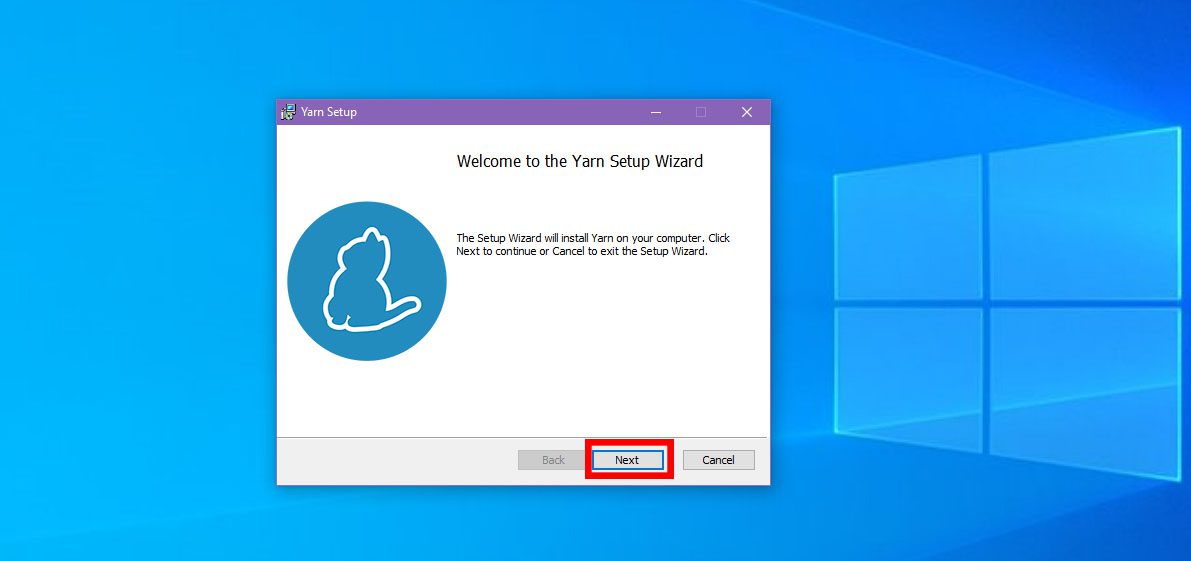
#3. Zobaczysz ekran Witamy w kreatorze konfiguracji przędzy. Kliknij Następny.
#4. Instalator Yarn wyświetli teraz ekran umowy licencyjnej użytkownika końcowego.
#5. Na powyższym ekranie zaznacz pole Akceptuję, a następnie wybierz Dalej.
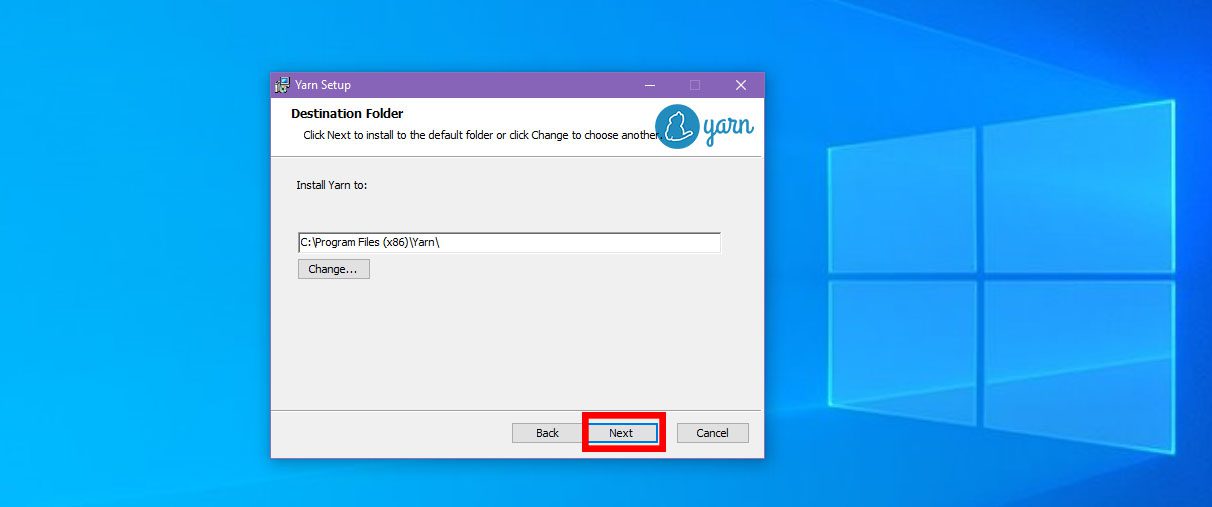
#6. Zobaczysz teraz folder docelowy, w którym instalator Yarn instaluje Yarn. Możesz zachować to bez zmian. Po prostu wybierz Dalej.
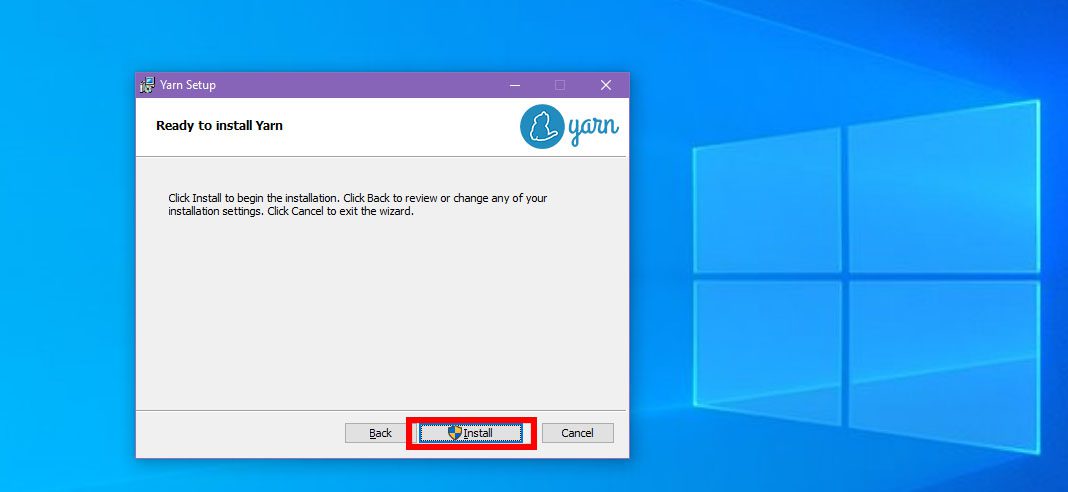
7. Wreszcie jesteś na ekranie Gotowe do instalacji. Po prostu kliknij Zainstaluj, aby umożliwić instalatorowi Yarn MSI zainstalowanie Yarn w systemie Windows.
Proces jest zakończony, gdy zobaczysz kreatora Completed the Yarn Setup Wizard. Po prostu kliknij Zakończ i gotowe.
Weryfikacja instalacji przędzy na komputerze z systemem Windows
#1. Otwórz wiersz polecenia jako administrator.
#2. Po wyjściu CLI wpisz C:Windowssystem32> przędza –wersja.
#3. Powinieneś zobaczyć następujący skrypt jako wynik:
1.22.19<br>C:Windowssystem32>
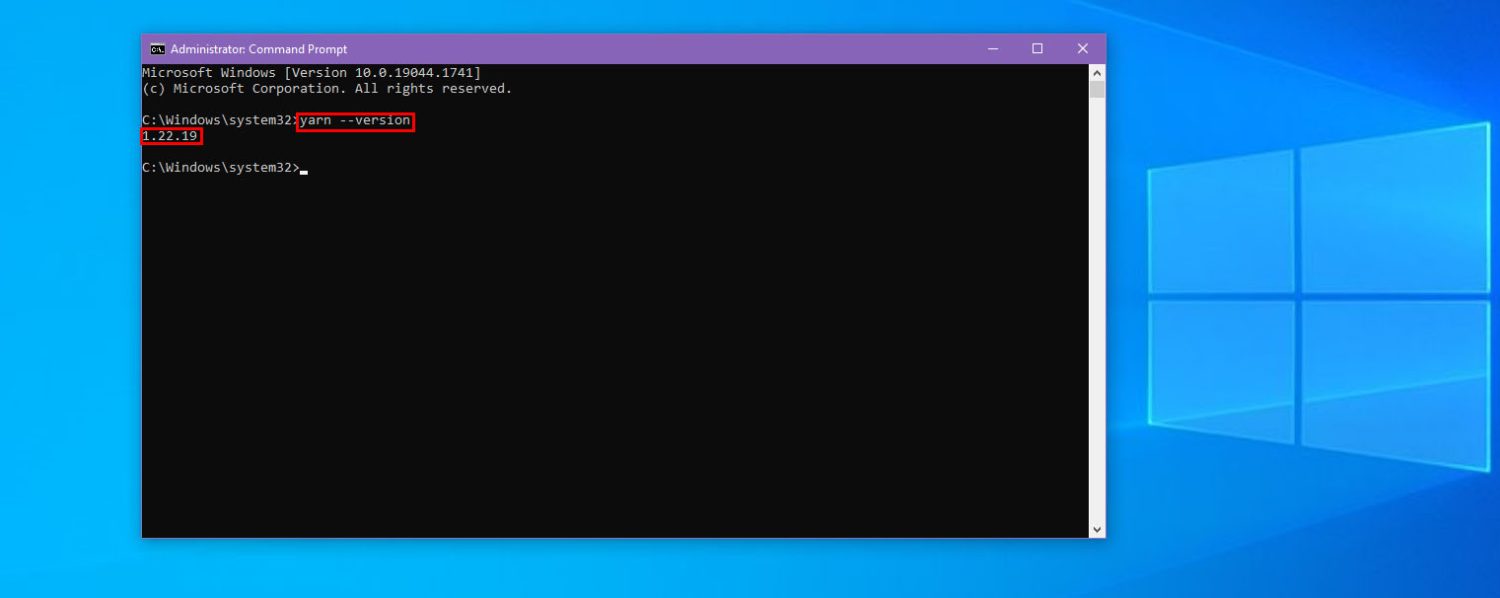
Powyższy skrypt oznacza, że pomyślnie zainstalowałeś Yarn na komputerze z systemem Windows. Zainstalowana wersja Yarn to 1.22.19.
Zainstaluj przędzę w systemie Windows za pomocą aplikacji wiersza polecenia
Zaawansowani programiści mogą nie zawsze chcieć instalować środowiska uruchomieniowe lub pakiety programistyczne za pomocą instalatora MSI. Dlatego dla doświadczonych programistów, takich jak Ty, Yarn oferuje również instalację interfejsu wiersza poleceń. Możesz wykonać kroki tutaj:
#1. Rozpocznij proces na komputerze z systemem Windows 11 lub Windows 10, aby nie trzeba było osobno instalować najnowszej platformy .NET Framework, wiersza polecenia, programu PowerShell itp.
#2. Upewnij się, że masz już zainstalowany Node.js na tym komputerze. Możesz to potwierdzić, wykonując czynności wymienione powyżej w sekcji „Sprawdzanie instalacji Node.js”.
#3. Jeśli otrzymasz wynik CLI z numerem wersji Node.js, oznacza to, że masz już Node.js.
#4. Jeśli nie otrzymasz żadnych informacji o wersji, musisz zainstalować Node.js. Możesz wykonać kroki opisane wcześniej w sekcji „Instalowanie Node.js na komputerze z systemem Windows”.
#5. Twoja instalacja Node.js powinna już mieć zainstalowany pakiet Corepack. Po prostu aktywuj go za pomocą wiersza polecenia. Wykonaj następujące polecenie, aby włączyć tę funkcję:
corepack enable
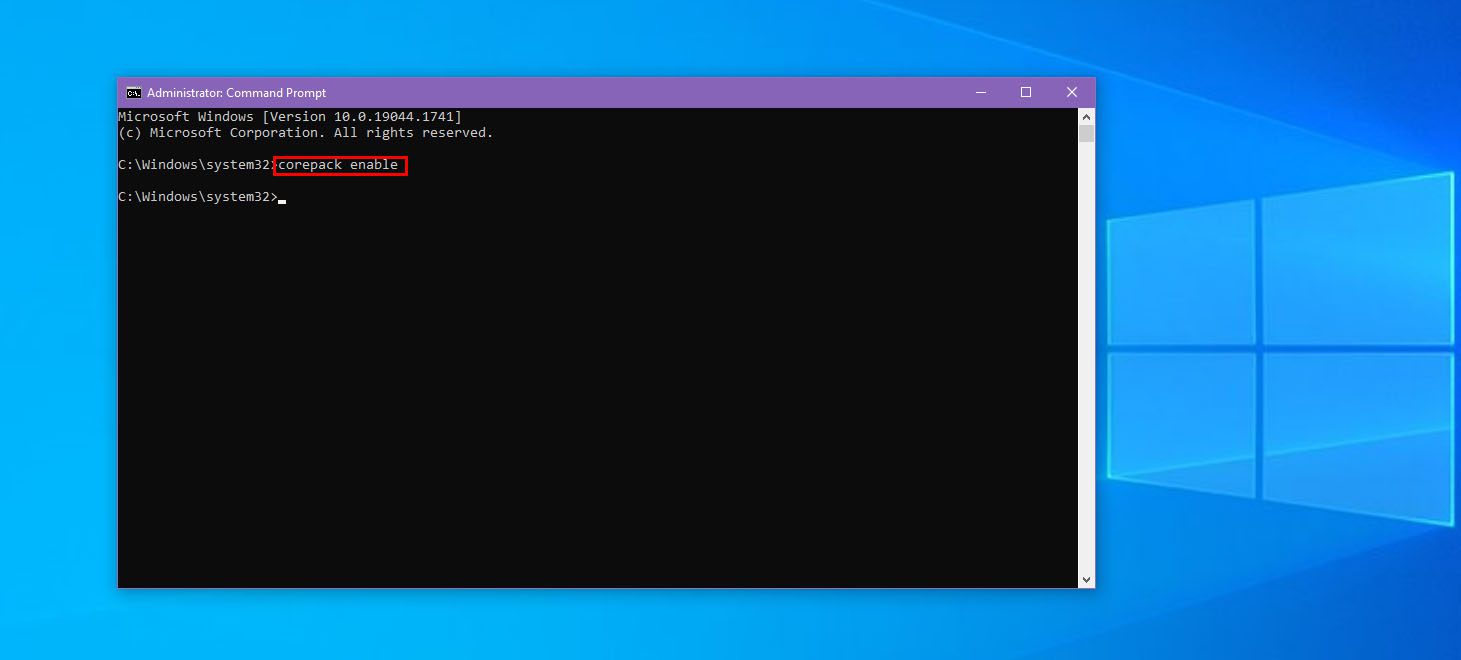
#6. Po zakończeniu możesz wykonać następujący skrypt w wierszu polecenia, aby zainstalować przędzę w systemie Windows:
npm install --global yarn
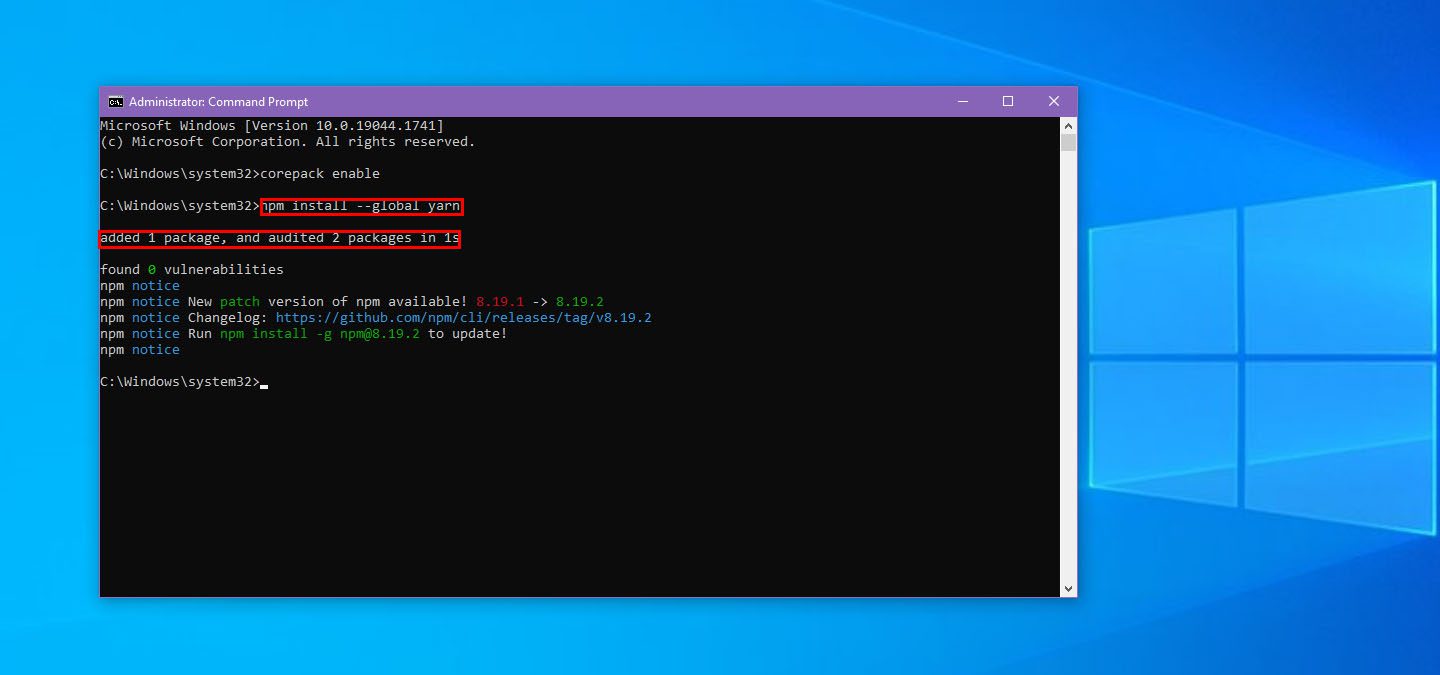
7. Dane wyjściowe CLI zostaną dodane 1 pakiet i poddane audytowi 2 pakiety w 1s, gdy instalacja się powiedzie.
Możesz sprawdzić zainstalowaną wersję przędzy, aby potwierdzić, czy instalacja się powiodła, czy nie. To jest to!
Zainstaluj przędzę w systemie Windows za pomocą Scoop
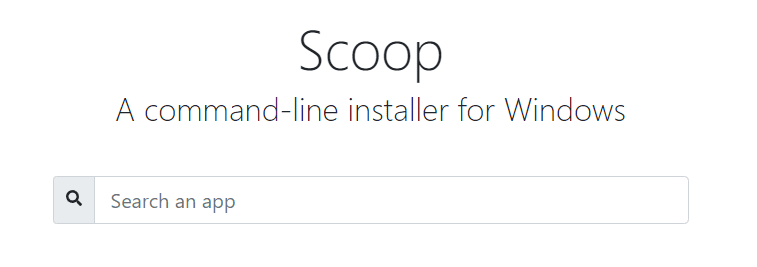
Innym wygodnym sposobem zainstalowania Yarn w systemie Windows bez uruchamiania żadnego instalatora jest Scoop. Jest to instalator pakietów dla systemu Windows. Narzędzie działa za pośrednictwem aplikacji PowerShell. Większość doświadczonych programistów używa Scoop, więc uważa się, że masz już to w swoim systemie Windows.
Jeśli nie masz Scoop na swoim komputerze z systemem Windows, możesz go pobrać z GitHub, postępując zgodnie z oficjalnym przewodnikiem instalacji. Uzyskaj dostęp do portalu Scoop Szybki start GitHub, aby zainstalować Scoop w ciągu kilku minut.
Po zakończeniu otwórz aplikację PowerShell i uruchom następujące polecenie Scoop, aby zainstalować przędzę:
scoop install yarn
Scoop nie będzie kontynuował instalacji, jeśli na komputerze nie ma środowiska uruchomieniowego Node.js. Zasugeruje ci to zainstalowanie. Oto polecenie do uruchomienia:
scoop install nodejs
Zainstaluj przędzę w systemie Windows za pomocą Chocolatey

Doświadczeni programiści regularnie korzystają z zarządzania pakietami Chocolatey for Windows. Jeśli masz go na swoim komputerze, możesz również zainstalować Yarn za pomocą Chocolatey.
Jeśli nie masz tego narzędzia, możesz odwiedzić Instalowanie Chocolatey, aby je zdobyć. Po zakończeniu instalacji Chocolatey otwórz wiersz polecenia, aby uruchomić następujące polecenie, które automatycznie zainstaluje przędzę:
choco install yarn
Jeśli nie masz środowiska uruchomieniowego Node.js, Chocolatey zainstaluje je samodzielnie.
Ostatnie słowa dotyczące instalacji przędzy w systemie Windows
Jak dotąd w artykule omówiono podstawy przędzy, takie jak to, czym jest, jakie są jej zalety, cel i nie tylko. Dodatkowo odkryłeś również kilka sposobów na zainstalowanie Yarn od podstaw.
Jeśli jesteś nowy w projektach programistycznych opartych na JavaScript, odniesiesz ogromne korzyści z tych kroków. Skrócisz zgadywanie i wyszukiwanie w Google, jak zainstalować Yarn w systemie Windows i zaczniesz utrzymywać i zarządzać pakietami JavaScript w Yarn.
Ponieważ interesują Cię projekty programistyczne JavaScript, musisz sprawdzić najlepsze frameworki JavaScript (JS) i biblioteki JavaScript (JS) UI.
Ponadto, jeśli jesteś doświadczonym programistą i bardziej interesujesz się dużymi projektami DevOps, musisz również przyjrzeć się najlepszemu repozytorium hostingu pakietów.
